怎么把wps里的内容随机打乱 如何把wps的内容打乱
更新时间:2022-04-28 14:01:39作者:run
当面对wps表格中排有编号的数据时,可以将数据不按顺序排练,随机打乱表格内容,今天小编教大家怎么把wps里的内容随机打乱,操作很简单,大家跟着我的方法来操作吧。
解决方法:
1.鼠标点击一个空白单元格,我们选择第一排数据相对应的那一栏空白单元格。
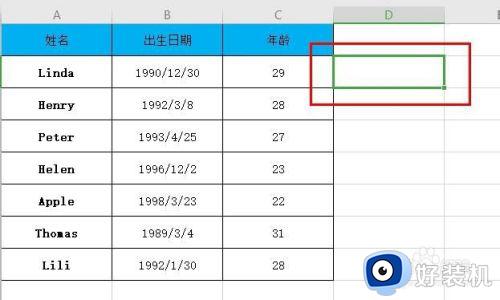
2.输入函数:=RAND(),完成后按下Enter键,会得到一个小数。
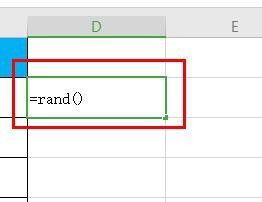
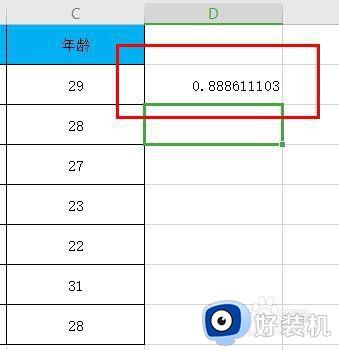
3.鼠标选择单元格右下角,按住鼠标左键不要松手,向下拖拽,会得到一组随机小数。
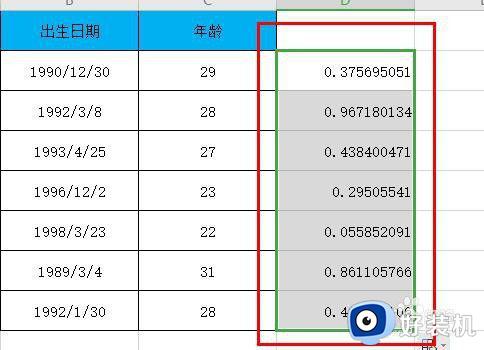
4.排序这一组随机小数,单击鼠标右键,选择“排序”,按照升序或者降序的排列方式均可,选择一种后,弹框中选择排序即可。
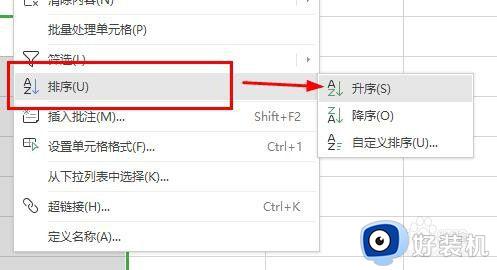
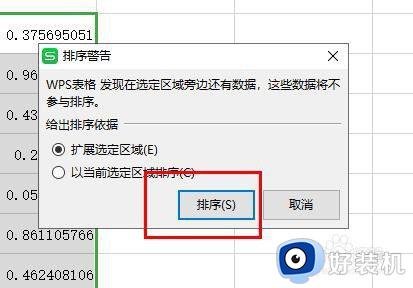
5.完成后,我们就会发现,表格中的数据被随机打乱啦。
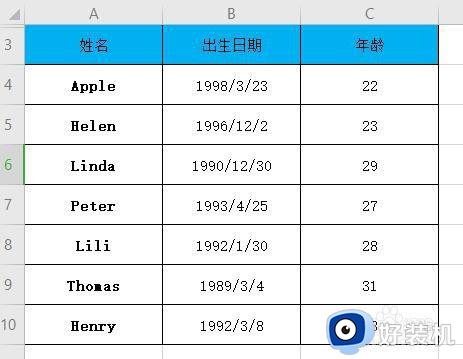
以上就是小编教大家的把wps的内容打乱操作方法的全部内容,有需要的用户就可以根据小编的步骤进行操作了,希望能够对大家有所帮助。
怎么把wps里的内容随机打乱 如何把wps的内容打乱相关教程
- 如何把wps的内容打乱 wps怎么打乱内容
- wps文档怎么打乱顺序 如何把wps的内容打乱
- wps怎么把数字随机打乱 wpsl随机打乱数字设置方法
- wps如何把写好的文件内容打印出来 wps如何将文件内容打印出来
- 使用WPS打开Word出现乱码什么原因 WPS打开Word出现乱码的解决方法
- wps随机打乱行设置方法 wps怎么随机打乱顺序
- wps怎样把工作表内容移到一个工作表 wps怎样将多个工作表内容合并到一个工作表中
- wps怎么把下一行升到上一行去 wps如何把下一行内容移动到上一行
- pdf转word格式错乱怎么回事 pdf转word格式错乱如何解决
- wps如何单条弹出内容 wps如何单条弹出内容的步骤
- 电脑无法播放mp4视频怎么办 电脑播放不了mp4格式视频如何解决
- 电脑文件如何彻底删除干净 电脑怎样彻底删除文件
- 电脑文件如何传到手机上面 怎么将电脑上的文件传到手机
- 电脑嗡嗡响声音很大怎么办 音箱电流声怎么消除嗡嗡声
- 电脑我的世界怎么下载?我的世界电脑版下载教程
- 电脑无法打开网页但是网络能用怎么回事 电脑有网但是打不开网页如何解决
热门推荐
电脑常见问题推荐
- 1 b660支持多少内存频率 b660主板支持内存频率多少
- 2 alt+tab不能直接切换怎么办 Alt+Tab不能正常切换窗口如何解决
- 3 vep格式用什么播放器 vep格式视频文件用什么软件打开
- 4 cad2022安装激活教程 cad2022如何安装并激活
- 5 电脑蓝屏无法正常启动怎么恢复?电脑蓝屏不能正常启动如何解决
- 6 nvidia geforce exerience出错怎么办 英伟达geforce experience错误代码如何解决
- 7 电脑为什么会自动安装一些垃圾软件 如何防止电脑自动安装流氓软件
- 8 creo3.0安装教程 creo3.0如何安装
- 9 cad左键选择不是矩形怎么办 CAD选择框不是矩形的解决方法
- 10 spooler服务自动关闭怎么办 Print Spooler服务总是自动停止如何处理
